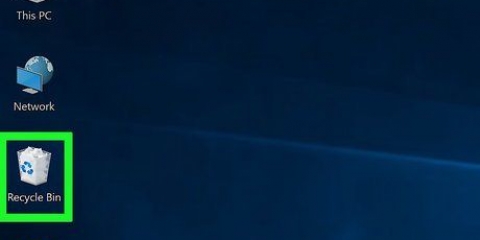Windows – Merk `win32/` (32-bit Windows) eller `win64/` (64-bit Windows) i lenketeksten. Hvis du ikke vet hvor mange bits datamaskinen din er, kryss av dette først. mac – Søk etter `mac/` i lenketekst.


På macOS Sierra og nyere kan det hende du må autorisere installasjonen manuelt før du fortsetter. I Windows kan du bli bedt om å trykke Pakk ut alt å klikke. I så fall klikker du på den og åpner den utpakkede (ikke-ZIP)-mappen og dobbeltklikker på Firefox-applikasjonen igjen.

Gjenopprett en eldre versjon av firefox-bowser
Denne opplæringen vil lære deg hvordan du installerer en eldre versjon av Firefox-nettleseren. Du kan gjøre dette på både Windows- og Mac-datamaskiner, men det er ikke mulig å nedgradere Firefox-mobilappen.
Trinn

1. Gå tilInstallasjonsveiledning for Firefox. Denne siden har informasjon om hvordan du laster ned en eldre versjon av Firefox. Siden lenken til de gamle versjonene av Firefox-siden stadig oppdateres, må du få tilgang til den fra denne siden.

2. Rull til delen "Jeg vil fortsatt nedgradere". Du finner dette omtrent halvveis ned på siden.

3. klikk påKatalog over andre versjoner og språk. Denne koblingen finner du under den gule Firefox-advarselen i delen "Jeg vil fortsatt nedgradere". Klikk på den og du kommer til siden med en liste over alle Firefox-versjoner.

4. Velg et versjonsnummer. Klikk på en sang på denne siden for å gå til nedlastingssiden for den versjonen av Firefox.
For eksempel: klikk på 45.1.0esr/ for å gå til nedlastingssiden til Firefox versjon 45.1.0 igjen.

5. Velg operativsystemmappen din. Siden mappene ikke er tydelig merket her, ser du hvordan du identifiserer operativsystemet ditt:

6. Velg språkmappen. Listen på denne siden består av forkortelser av regionale språk. Velg språket som tilsvarer din region. For eksempel: hvis du snakker engelsk og i V.s. live, klikk på `en-US/`-mappen.

7. Klikk på nedlastingslenken. Det vil da indikere at den valgte versjonen av Firefox lastes ned til datamaskinen din.
Avhengig av nettleserinnstillingene dine, må du kanskje bekrefte nedlastingen eller velge en lagringsplass før nedlastingen starter.

8. Dobbeltklikk på Firefox-installasjonsfilen. Når nedlastingen er fullført, dobbeltklikker du på installasjonsfilen for å starte installasjonen. På Windows vil dette være en kjørbar (EXE) fil, mens Mac-brukere må dobbeltklikke på Firefox DMG-filen.

9. Velg eventuelle tillegg hvis du blir bedt om det. Avhengig av hvilken versjon av Firefox du bruker, kan du ha muligheten til å bruke noen eller alle tilleggene dine.

10. Vent til Firefox åpnes. Når Firefox åpnes, bruk versjonen du valgte.
Tips
For å sikre at den nedgraderte versjonen av Firefox forblir den samme, må du slå av automatiske oppdateringer. Denne prosedyren varierer etter versjon, men vanligvis må du klikke på Ytterligere-fane (☰ i senere versjoner), klikk deretter Alternativer eller Preferanser, deretter på Avansert, Oppdateringer og til slutt fjern merket for "Automatiske oppdateringer".
Advarsler
- Eldre Firefox-versjoner kan inneholde sårbarheter som ikke er oppdatert, som kan utnyttes av hackere som infiserer systemet ditt med skadelig programvare, stjeler din personlige informasjon, etc. Vær forsiktig med å bruke en eldre Firefox-versjon.
- Når du bruker en eldre versjon av Firefox, kan du unngå mistenkelige nettsteder og alltid ha et antivirusprogram kjørende på datamaskinen din.
- Vær oppmerksom på at nedgradering ikke nødvendigvis vil løse problemene som oppstår ved en oppdatering.
Artikler om emnet "Gjenopprett en eldre versjon av firefox-bowser"
Оцените, пожалуйста статью
Lignende
Populær